| Главная » Уроки фотошоп» Уроки про эффекты в Фотошопе |
| 2010-12-04, 01:30 | |
В этом Фотошоп уроке будем добавлять реалистичные слёзы лицо милой девушки изображенной на фотографии Вначале вы должны найти хорошую фотографию для работы. Вы можете попробовать найти фотографию в интернете, взять свою собственную, а также можете использовать" фотографию из этого урока. Откройте ваше изображение. Затем выберите инструмент Pen Tool
Обратите внимание, что форма должна быть не равномерна и похожа на реальные слёзы. После того, как вы сделали форму, измените режим наложения на Осветление (Screen) и примените следующие режимы наложения: Drop Shadow (Тень) Inner Shadow (Внутренняя тень)
Inner Glow (Внутреннее свечение)
Bevel and Emboss (Тиснение)
Gradient Overlay (Наложение градиента)
Результат должен быть следующим:
Выглядит неплохо, но не настолько реалистично. Нужно добавить блики к этой форме. Выберите инструмент Pencil Tool (Карандаш) и кисть размером около 1px, а затем сделайте несколько точек белым цветом на новом слое, как рисунке ниже.
После этого примените инструмент Blur Tool
Мы получили довольно реалистичный результат, не так ли? Не бойтесь экспериментировать, и у вас получатся ваши собственные интересные эффекты!
Желаю успехов ! Всегда для Вас: photoshoplesson.ru У Вас возникло желание показать результаты Ваших трудов ? Выложите свои работы на наш форум !
ПОХОЖИЕ УРОКИ: | |
| Просмотров: 7369 | | |
| Всего комментариев: 0 | |

 (перо) и (в режиме слой-фигура) попытайтесь нарисовать форму, похожую на слезу чёрным цветом.
(перо) и (в режиме слой-фигура) попытайтесь нарисовать форму, похожую на слезу чёрным цветом.
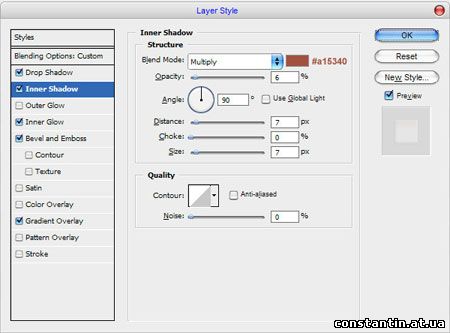
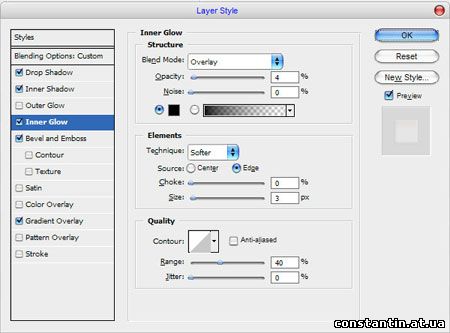
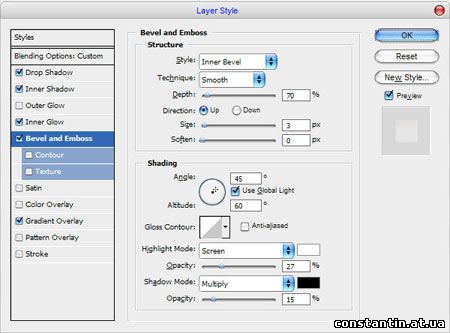
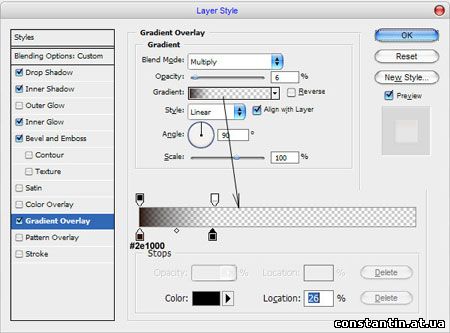
 "
"
 (Размытие) для текущего слоя.
(Размытие) для текущего слоя.
